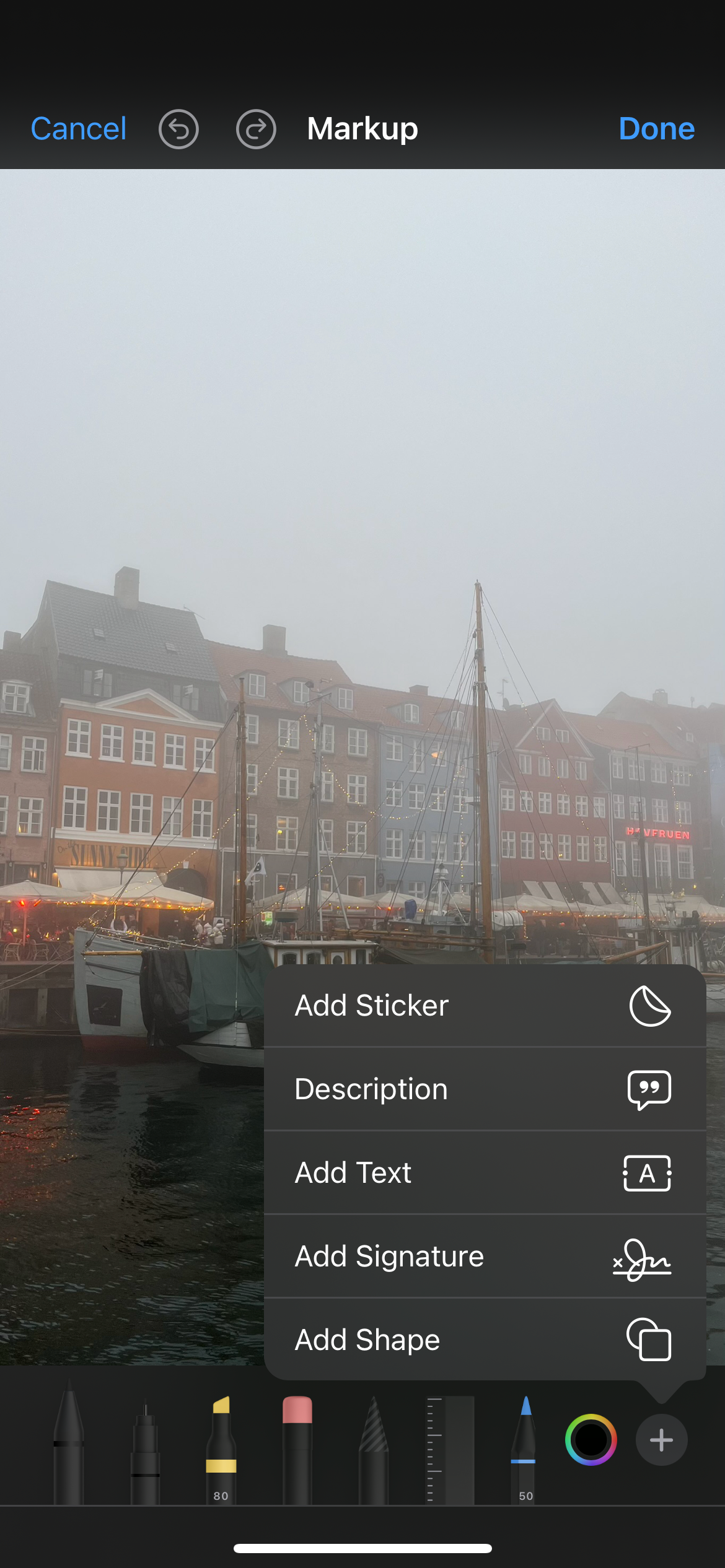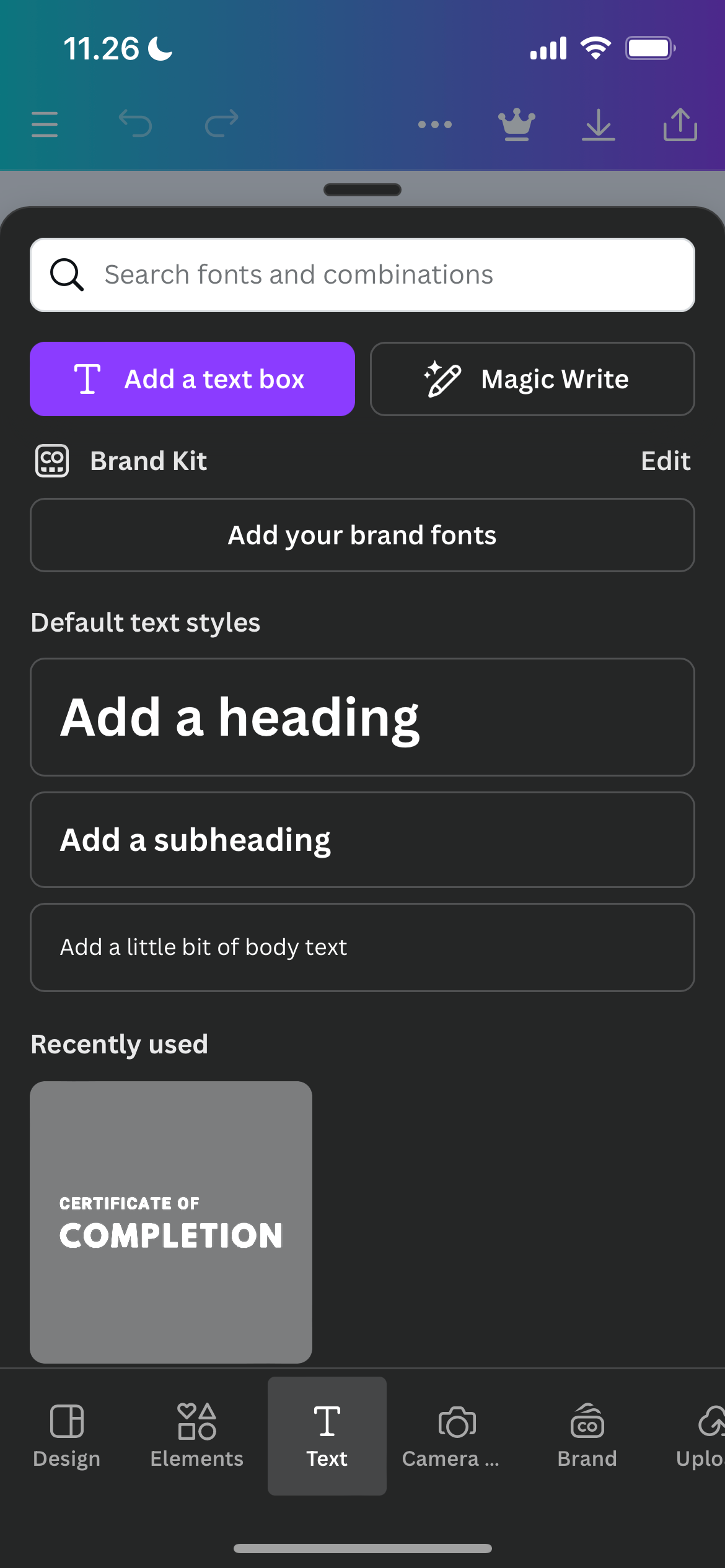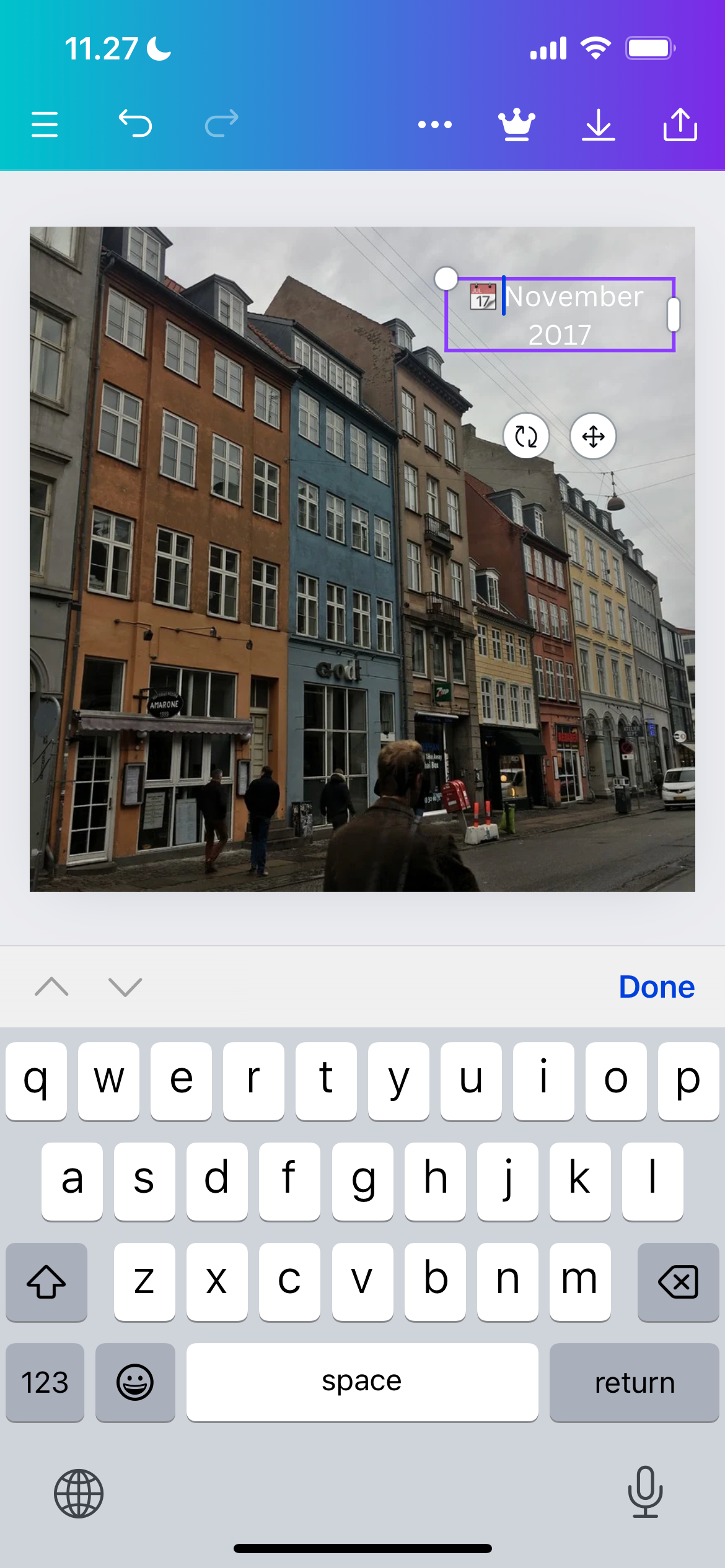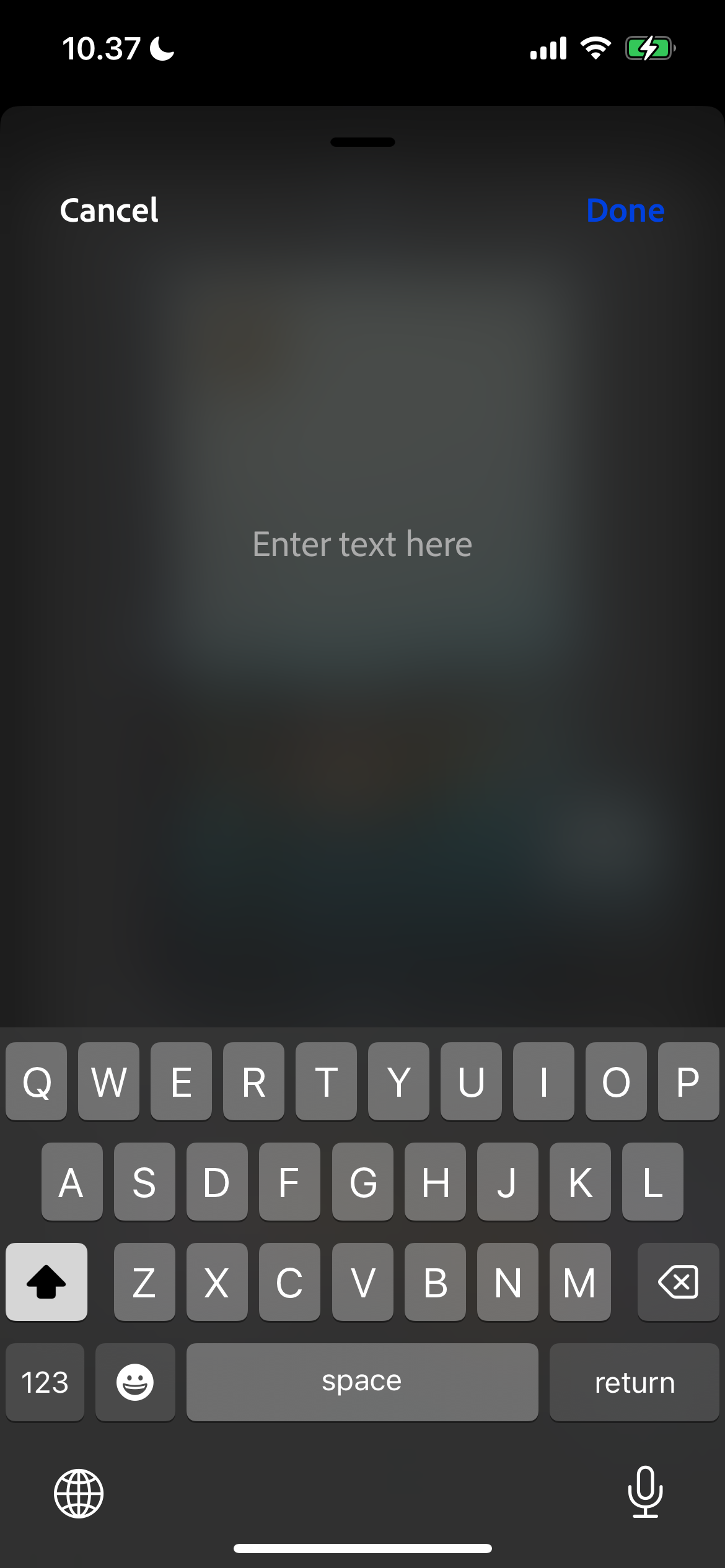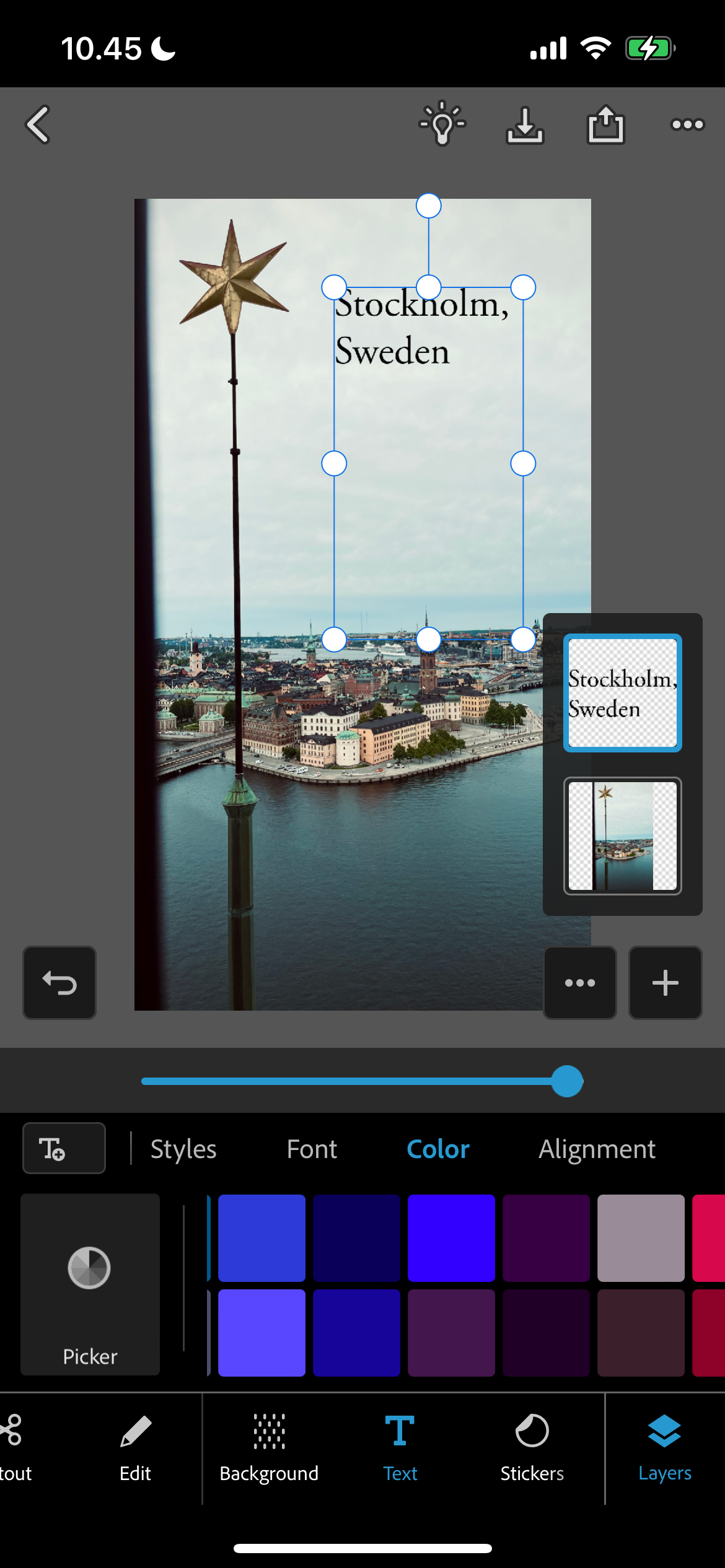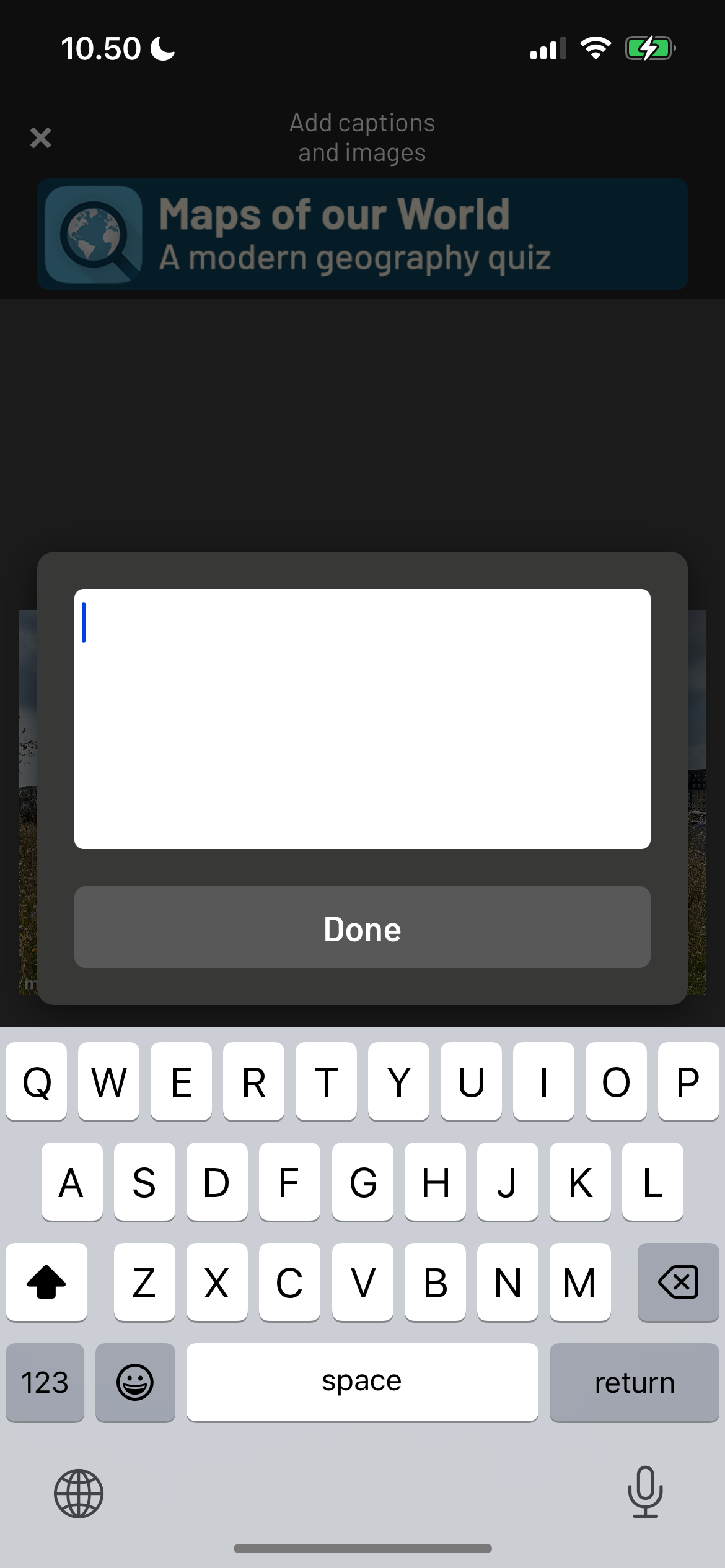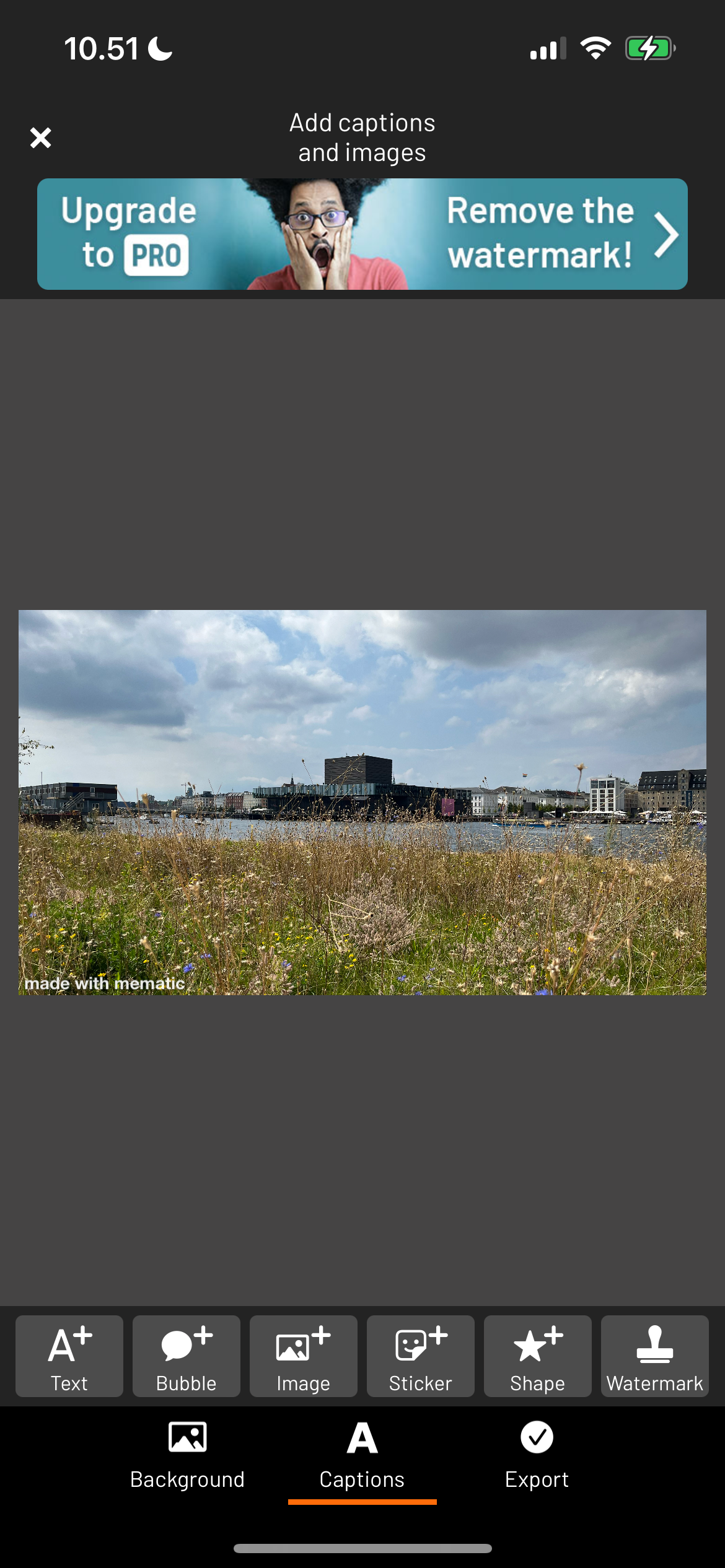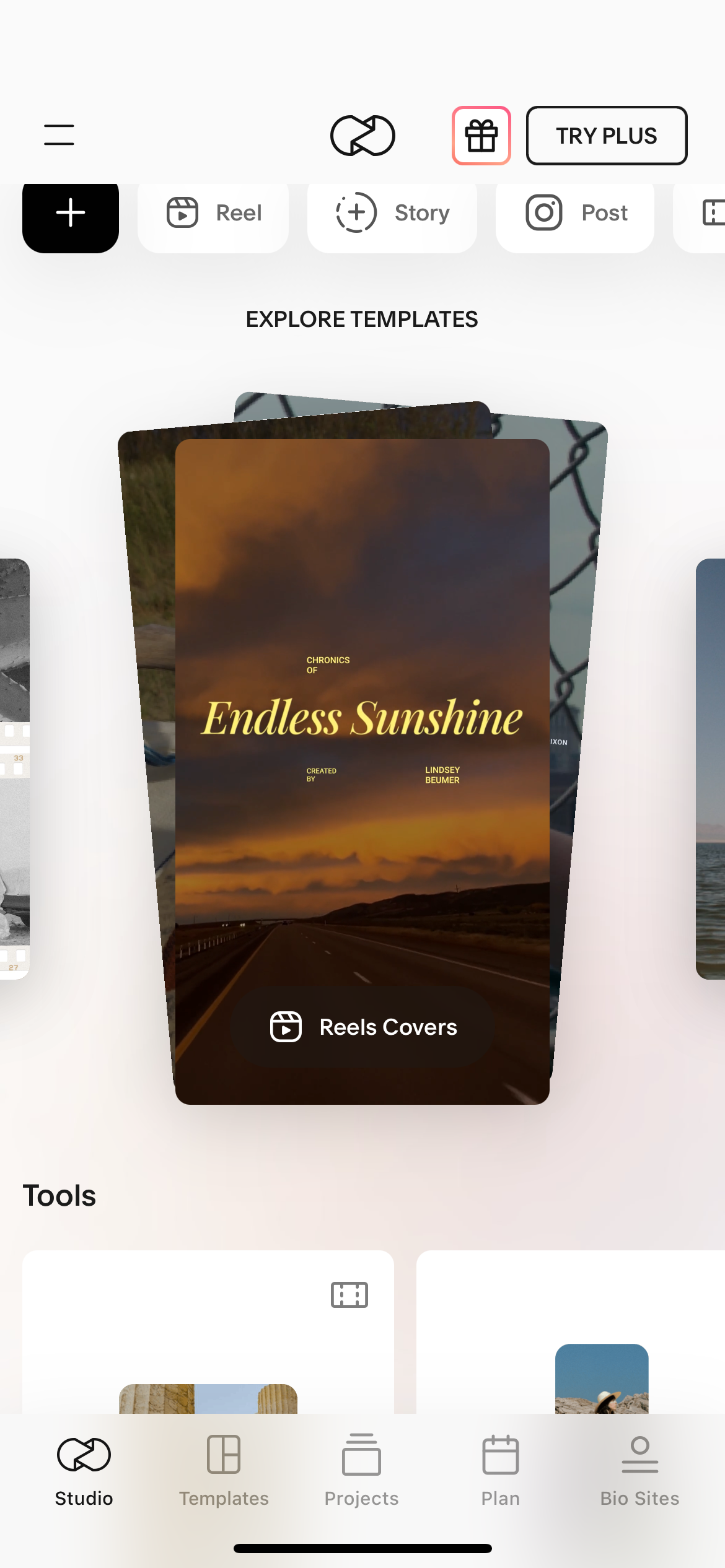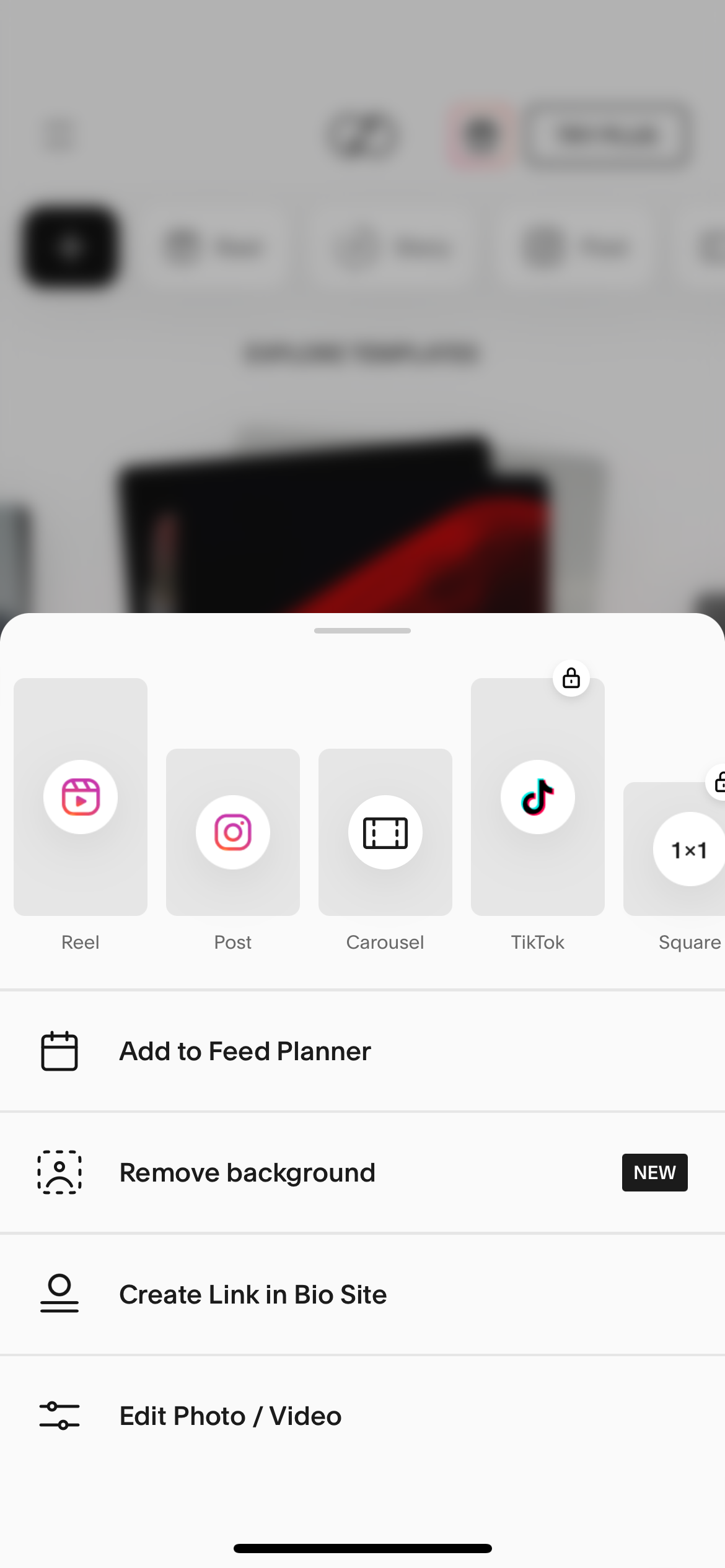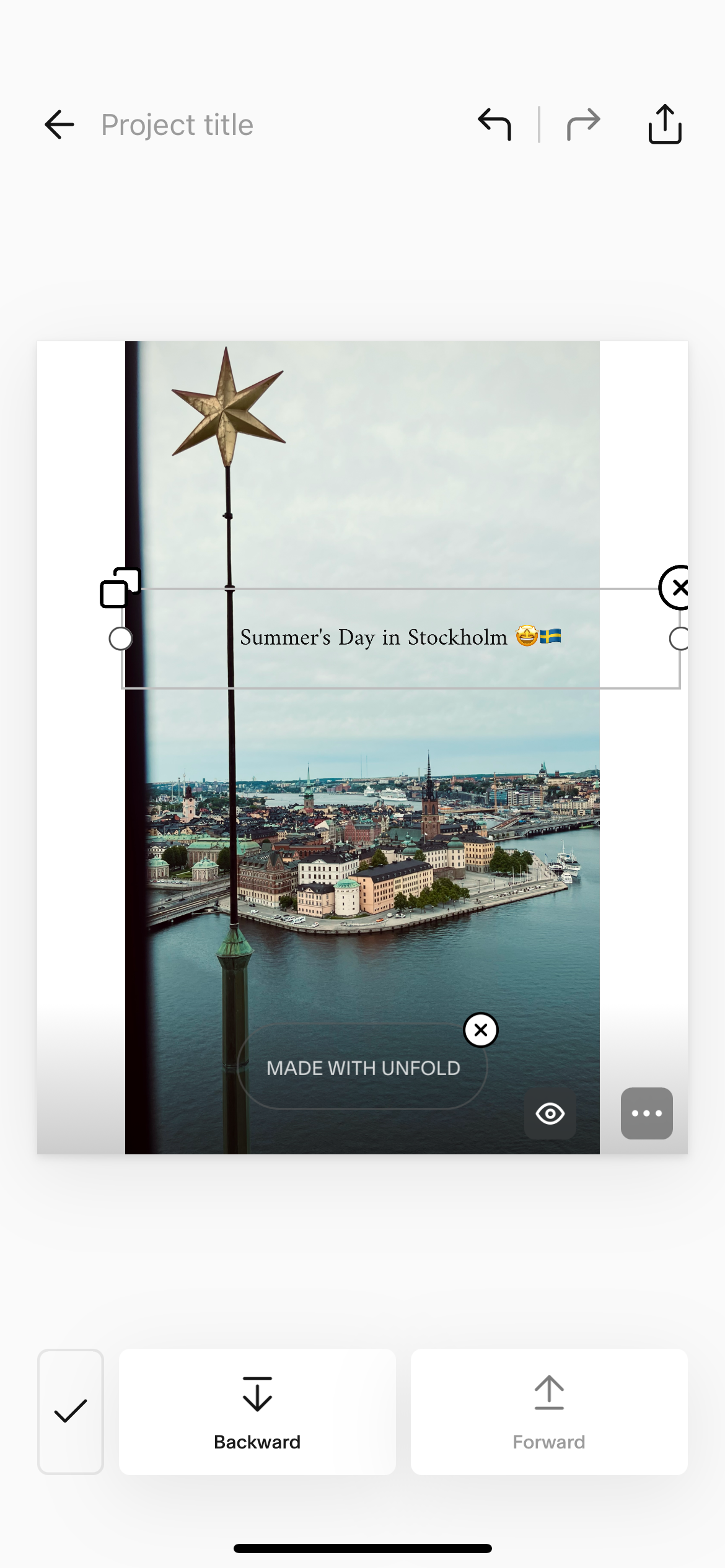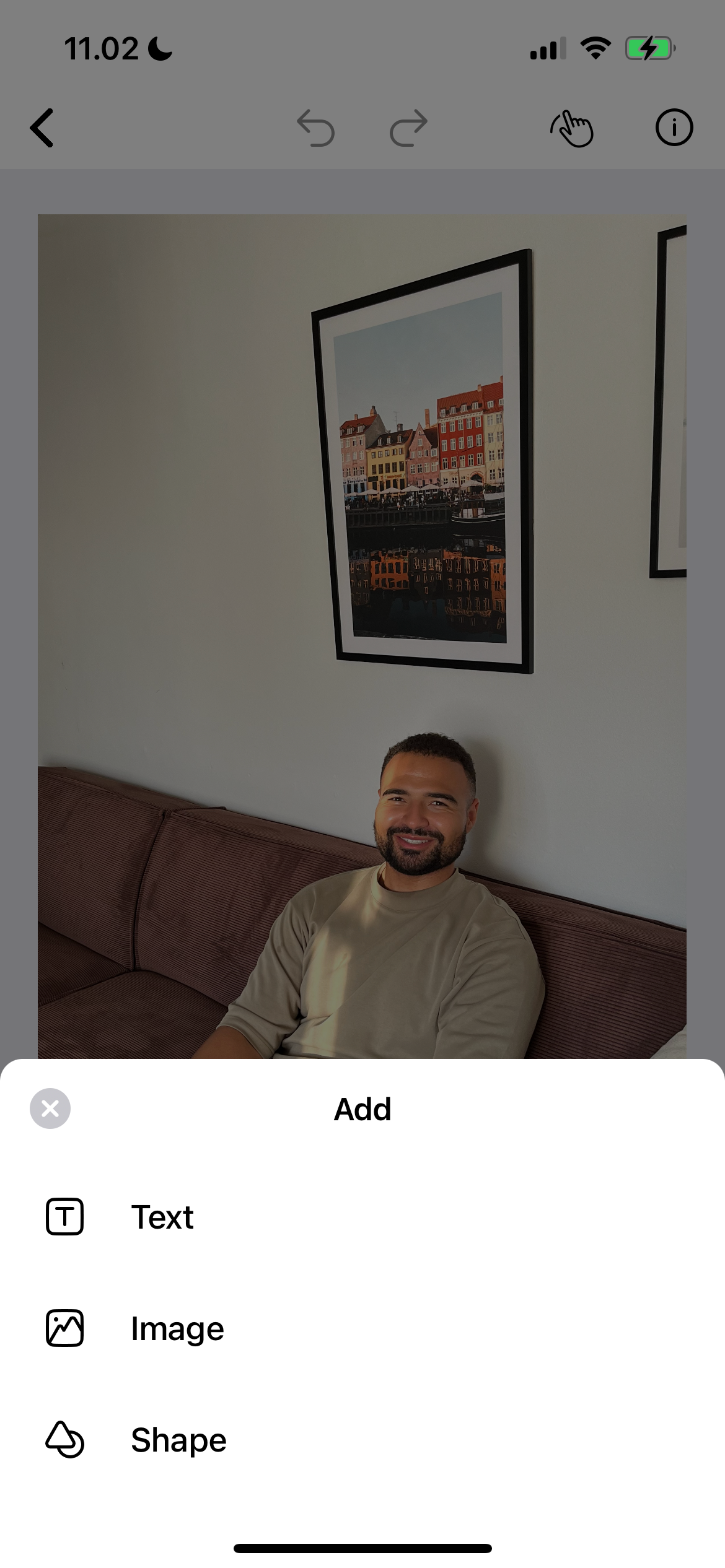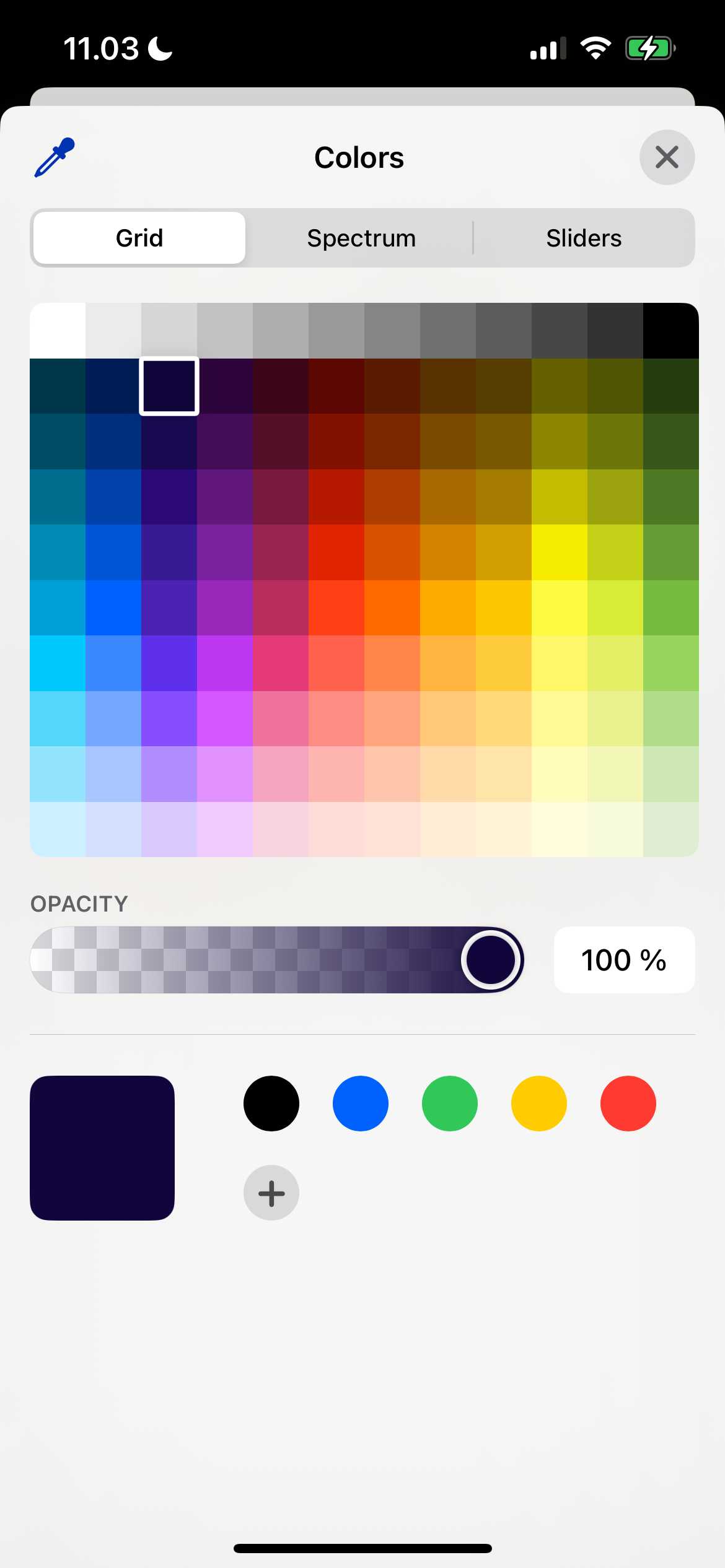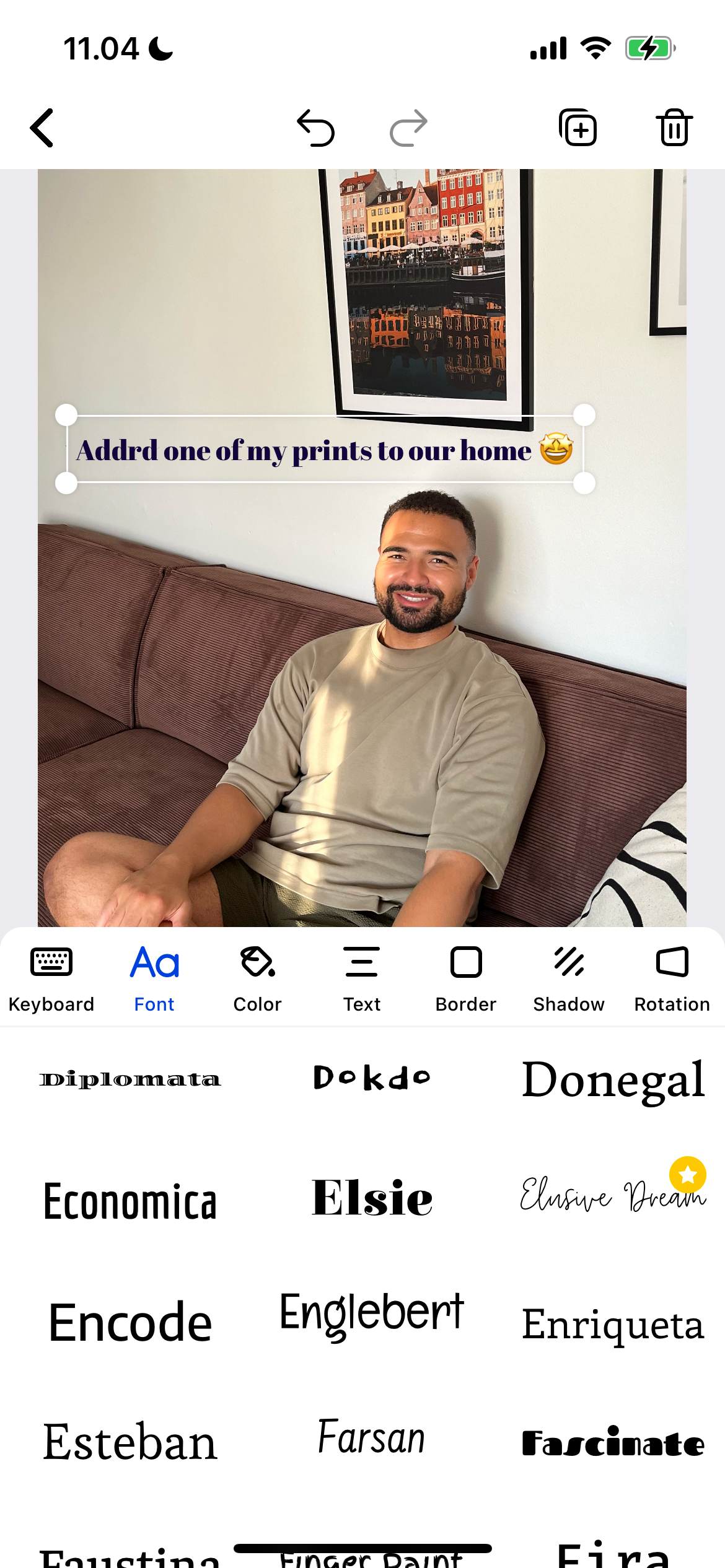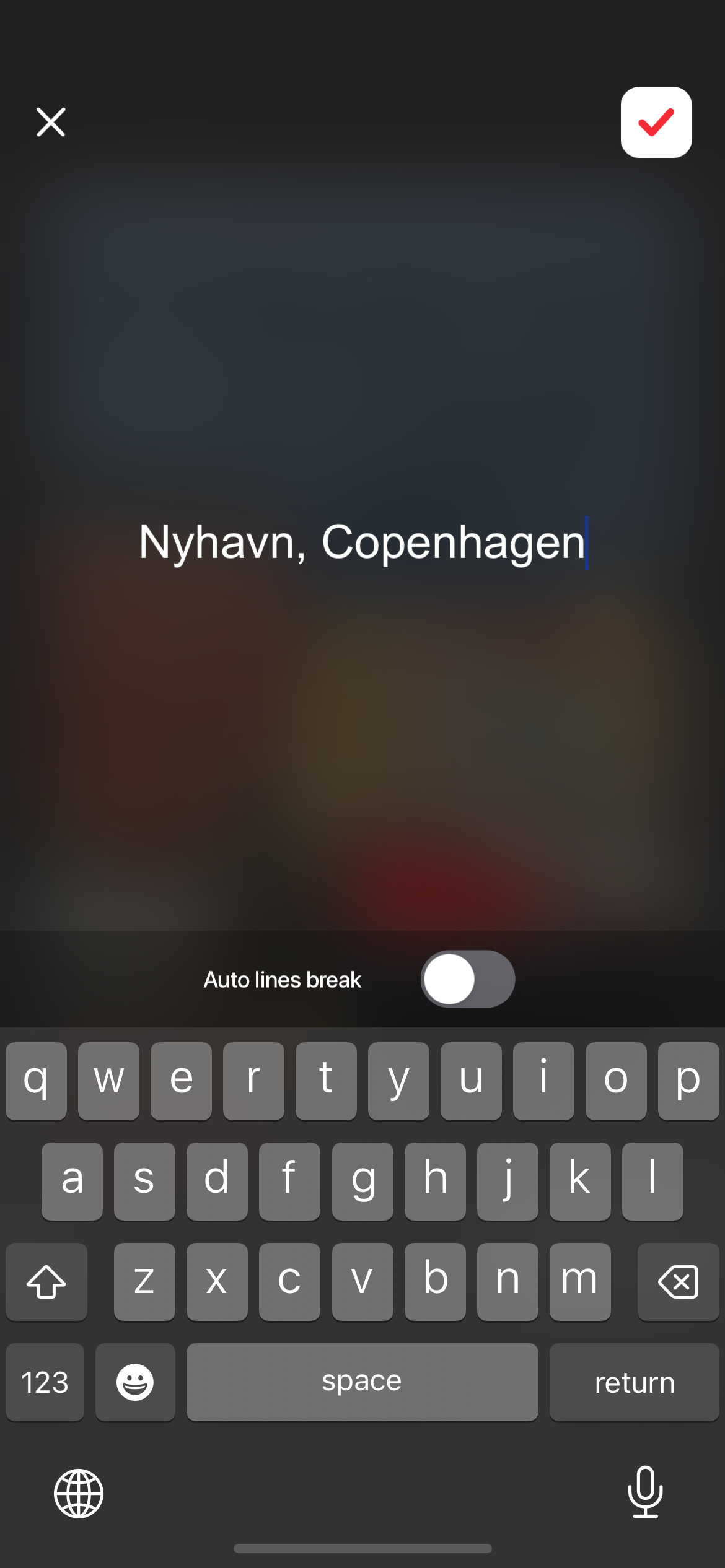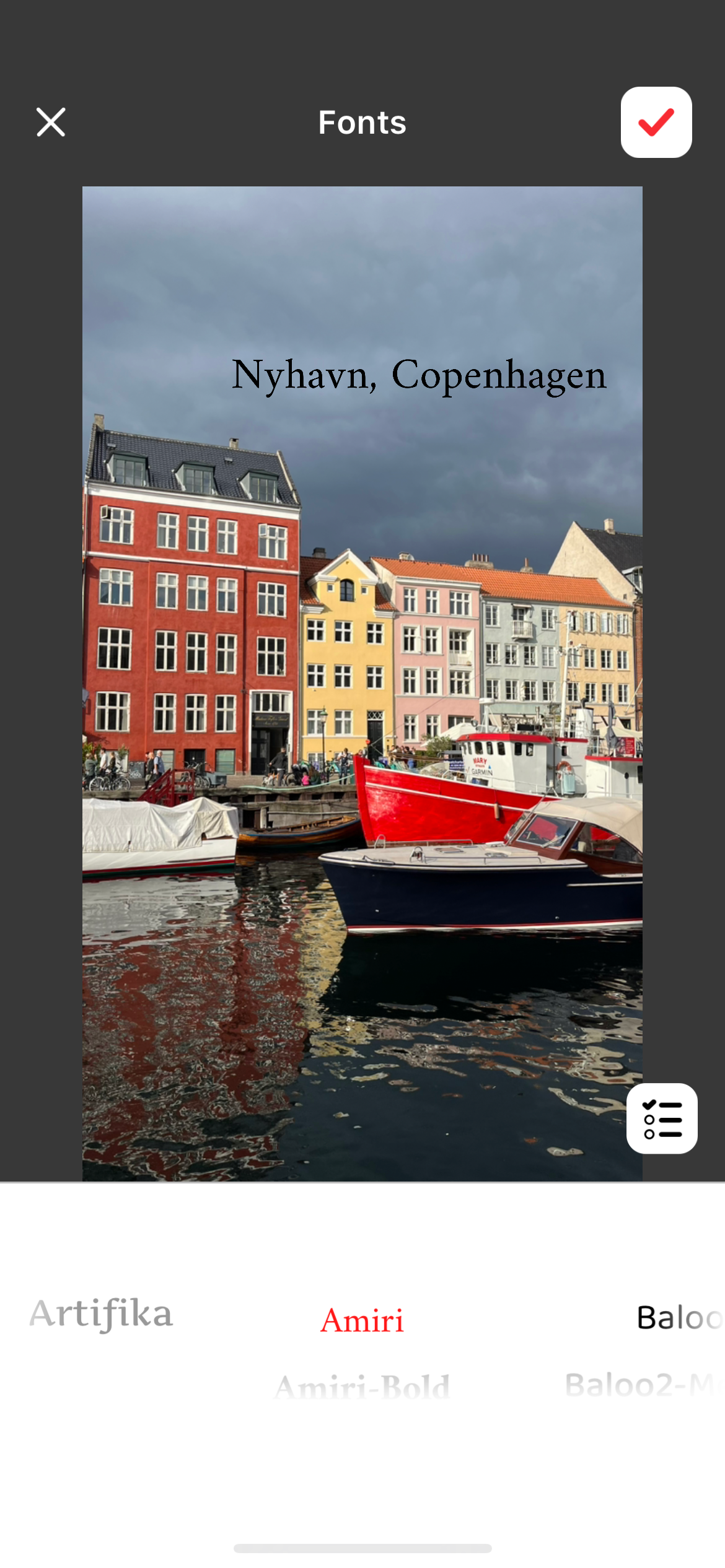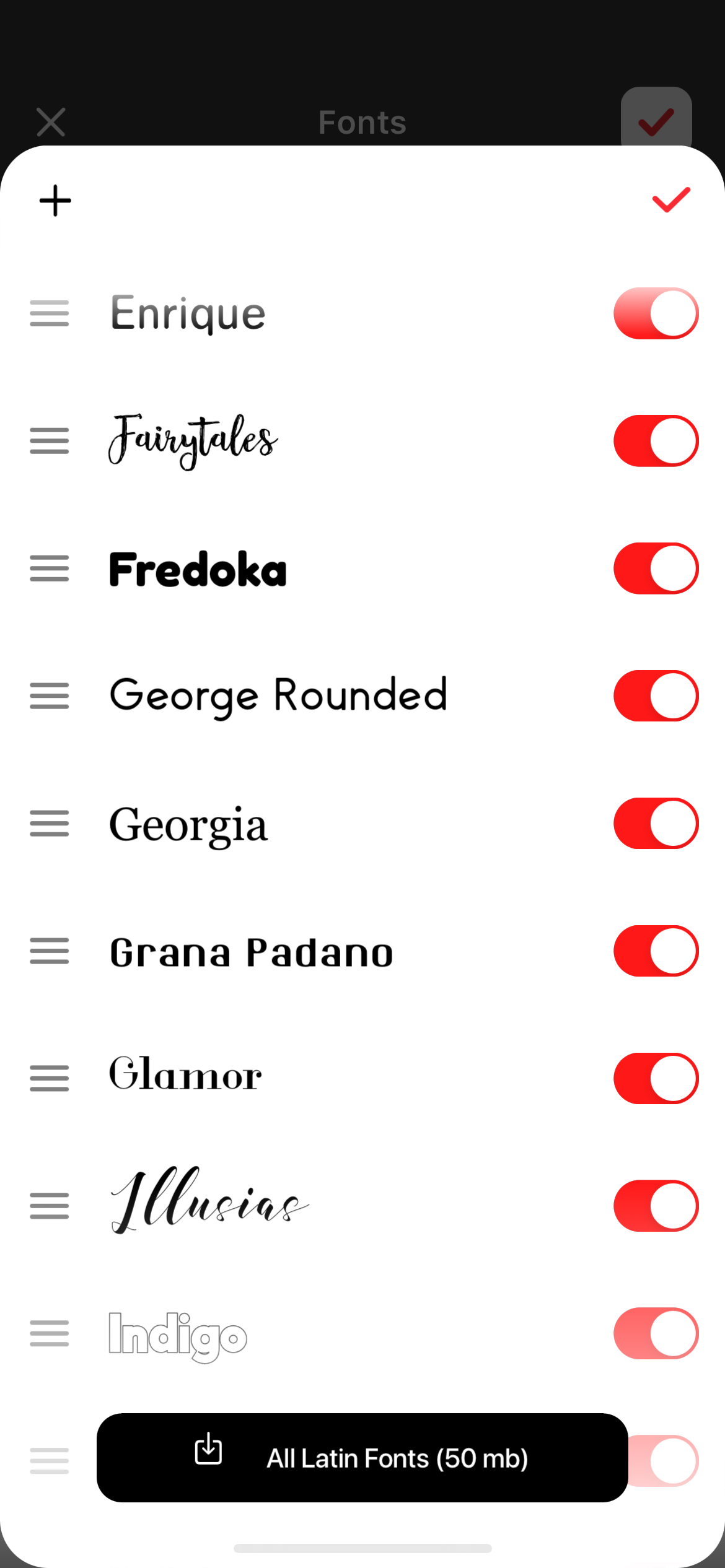چه بخواهید تصاویر گرافیکی در رسانه های اجتماعی ایجاد کنید و چه بخواهید ابعاد بیشتری به تصاویر خود اضافه کنید، راه های مختلفی برای افزودن متن به عکس های گوشی هوشمند خود وجود دارد. در اینجا بهترین توصیه های آزمایش شده و آزمایش شده من است.
خلاصه عناوین
- ابزار نشانه گذاری بومی گوشی هوشمند شما
- کانوا
- فتوشاپ اکسپرس
- میماتیک
- باز کردن
- اضافه کردن متن
- کلمه هنر
نکات کلیدی
- تلفن های هوشمند دارای برنامه های نشانه گذاری بومی هستند، اما چندین ابزار شخص ثالث نیز وجود دارد.
- Canva، Photoshop Express و Art Word سه گزینه بالقوه برای افزودن متن به تصاویر هستند.
- بسیاری از ویژگی ها کاملاً ابتدایی هستند، اما برخی از برنامه ها دارای ابزارهای جامع ویرایش متن و فونت های متعدد هستند.
چه بخواهید تصاویر گرافیکی در رسانه های اجتماعی ایجاد کنید و چه بخواهید ابعاد بیشتری به تصاویر خود اضافه کنید، راه های مختلفی برای افزودن متن به عکس های گوشی هوشمند خود وجود دارد. در اینجا بهترین توصیه های آزمایش شده و آزمایش شده من است.
1 ابزار نشانه گذاری بومی گوشی هوشمند شما
قبل از دانلود هر برنامه شخص ثالث، ارزش آن را دارد که به ابزار نشانه گذاری بومی گوشی هوشمند خود نگاه کنید. برای مثال، در آیفون، هم میتوانید متن را با دست بنویسید و هم جعبههای متنی را در آن قرار دهید. این برنامه به شما امکان می دهد از بین چندین فونت محبوب از جمله Helvetica، American Typewriter و Arial انتخاب کنید.
در صورت نیاز می توانید اندازه فونت را نیز تغییر دهید. اگر می خواهید تصویر خود را بیشتر سفارشی کنید، ارزش یادگیری نحوه استفاده از تمام ابزارهای طراحی در Apple Markup را دارد.
کاربران اندروید همچنین می توانند از طریق Google Photos به ابزار نشانه گذاری دسترسی داشته باشند. مانند آیفون، می توانید متن تایپ شده و دست نویس را اضافه کنید. این یکی از راههایی است که میتوانید عکسها را در تلفن اندرویدی ویرایش کنید.
2 کانوا
Canva راه آسان دیگری برای افزودن متن به عکسهای گوشی هوشمند است و اگر دستگاه اندرویدی دارید، اکیداً استفاده از آن را توصیه میکنم. میتوانید از بین فونتها و طرحهای متعددی انتخاب کنید، و برای همه دلایل خود اضافه کردن متن بسیار عالی است – چه برای پست Pinterest یا برای ایجاد یک کارت تولد برای یک دوست.
هنگام استفاده از Canva، تغییر اندازه تصاویر گوشی هوشمند خود برای پلتفرمی که قرار است از آنها استفاده کنید، آسان است. علاوه بر این، اگر هنوز نمی دانید که چه نوع متنی را می خواهید به عکس خود اضافه کنید، می توانید از طرح های سفارشی استفاده کنید.
Canva همچنین به شما امکان میدهد انتخاب کنید که آیا میخواهید از کادرهای متن عنوان یا متن اصلی استفاده کنید، و همچنین میتوانید اندازه متن را در صورت تمایل خودتان تغییر دهید. چندین ویژگی رایگان در Canva برای بهبود بیشتر تصاویر خود نیز خواهید یافت.
دانلود: Canva برای iOS | Android (خریدهای درون برنامه ای رایگان در دسترس است)
3 فتوشاپ اکسپرس
در حالی که من از Photoshop Express روی Canva برای اضافه کردن متن به تصاویر شما استفاده نمی کنم، اگر می خواهید آن را بررسی کنید، جایگزین آسانی است. با فتوشاپ اکسپرس، میتوانید متنی را در یک تصویر تایپ کنید و انتخاب کنید که شکل آزاد یا کج شود. با این حال، یک نکته قابل توجه این است که ایموجی ها اغلب به عنوان جعبه نمایش داده می شوند. بنابراین، بهتر است از Photoshop Express برای کلمات اصلی استفاده کنید.
شما می توانید از میان تعداد انگشت شماری از فونت ها در Photoshop Express، از جمله چندین فونت با تم Adobe، انتخاب کنید. علاوه بر این، میتوانید انتخاب کنید که آیا میخواهید متن را نقل قول، میم یا چیز دیگری کنید.
Photoshop Express همچنین به شما امکان می دهد رنگ های دلخواه خود را برای ویرایش متن انتخاب کنید، که اگر می خواهید عکس شما واقعاً برجسته باشد، ممکن است علاقه مند به انجام آن باشید.
دانلود: Photoshop Express برای iOS | Android (خریدهای درون برنامه ای رایگان در دسترس است)
4 میماتیک
اگر از اوایل دهه 2010 در اینترنت بوده اید، احتمالاً همه چیز را در مورد قالب میم می دانید. من قبلاً با استفاده از برنامه Mematic چند میم می ساختم و امروزه با استفاده از این برنامه می توانید به چندین روش دیگر متن را به تصاویر خود اضافه کنید.
با Mematic، میتوانید انتخاب کنید که آیا میخواهید یک تصویر به کلاژ خود اضافه کنید و سپس متن را اضافه کنید—یا اگر میخواهید چندین عکس را در همان منطقه قرار دهید. سپس می توانید جعبه های متن و حباب های گفتار را اضافه کنید.
نکته ای که ارزش دانستن در هنگام استفاده از Mematic را دارد این است که، مگر اینکه به اشتراک ممتاز ارتقا دهید، یک واترمارک در تصویر خود مشاهده خواهید کرد. با این حال، اگر برای شما مشکل بزرگی است، همیشه میتوانید آن را برش دهید.
دانلود: Mematic برای iOS | Android (خریدهای درون برنامه ای رایگان در دسترس است)
5 باز کردن
Unfold به یک حساب Squarespace نیاز دارد، اما شما به اشتراک ممتاز نیاز ندارید. پس از ثبت نام، می توانید با استفاده از چندین الگو، مانند Reels و Stories، متن را به تصویر خود اضافه کنید. اگر ترجیح می دهید، می توانید طرح های خود را نیز از ابتدا بسازید.
هنگام استفاده از Unfold، میتوانید تعداد انگشت شماری از فونتها را انتخاب کنید که حالت فضای مربعی دارند. علاوه بر این، می توانید به راحتی با کشیدن انگشتان خود اندازه تصویر و جعبه متن خود را تنظیم کنید. نکته قابل توجه این است که شما یک واترمارک “Made With Unfold” خواهید دید که فقط با اشتراک در یک طرح ممتاز می توانید آن را حذف کنید.
همچنین میتوانید جایی را که میخواهید متن شما مشخص شود را انتخاب کنید. اگر چندین عکس را روی هم قرار داده اید، این می تواند ابزار مفیدی باشد.
دانلود: Unfold برای iOS | Android (خریدهای درون برنامه ای رایگان در دسترس است)
6 اضافه کردن متن
همانطور که ممکن است از نام آن حدس بزنید، افزودن متن یک راه ساده برای افزودن متن به تصاویر شما است. شما می توانید از بین 100+ فونت انتخاب کنید، و به نظر من، اگر به طور خاص به دنبال اضافه کردن و ویرایش متن در تصاویر تلفن هوشمند خود هستید، این بهترین ابزار است. شما چندین ابزار پیشرفته مانند فاصله حروف و منحنی متن دارید.
در حالی که بسیاری از فونتهای موجود گزینههای پولی هستند، فونتهای رایگان زیادی پیدا خواهید کرد که به احتمال زیاد بیشتر – اگر نه همه – نیازهای شما را برآورده میکنند. باید اشاره کنم که تغییر اندازه جعبه متن شما در ابتدا ممکن است دشوار باشد، اما بعد از چند دقیقه نباید مشکل زیادی داشته باشید.
افزودن متن همچنین به شما امکان می دهد یک حاشیه به متن خود اضافه کنید که در صورت نیاز می تواند آن را پررنگ تر نشان دهد. همچنین به این معنی است که اگر ترجیح می دهید می توانید یک طرح کلی اضافه کنید. همچنین می توانید سایه های تاری را به متن خود اضافه کنید و افست افقی و عمودی را کنترل کنید.
دانلود: افزودن متن برای iOS (خریدهای درون برنامه ای رایگان در دسترس است)
7 هنر کلمه
Art Word اپلیکیشن دیگری است که در افزودن متن به عکس های گوشی هوشمند شما تخصص دارد. میتوانید از بین الگوهای از پیش تعریفشده متعدد، که شامل حبابهای گفتار، نقل قولها و دعوتنامهها هستند، انتخاب کنید. علاوه بر این، میتوانید اندازه استوریها و پستهای اینستاگرام را به اضافه تصاویر کوچک YouTube تغییر دهید.
برنامه Art Word دارای چندین ویژگی متن سه بعدی نیز می باشد. شما می توانید به طور خودکار شکستن خط اضافه کنید و فونت خود را خیلی راحت انتخاب کنید. یکی از چیزهایی که من در مورد این برنامه بسیار دوست دارم این است که میتوانید زیر فونتهای مختلف را در یک ناحیه کشویی بررسی کنید و به راحتی در میان گزینههای خود پیمایش کنید.
یکی دیگر از ویژگی هایی که در Art Word ارزش دیدن دارد، امکان روشن و خاموش کردن فونت های مختلف است. بنابراین، اگر میخواهید جستجوی گزینههای خود را آسانتر کنید، آن را روشن کنید.
دانلود: Art Word برای iOS (خریدهای درون برنامه ای رایگان در دسترس است)
اگرچه امکان اضافه کردن متن به تصاویر خود بدون بارگیری برنامه شخص ثالث وجود دارد، اما در صورت تمایل به سفارشی سازی بیشتر، چندین گزینه در دسترس خواهید داشت. بسیاری از اینها نیز رایگان هستند، به این معنی که امتحان کردن آنها ارزشمند است. اگرچه فکر میکنم افزودن متن بهترین گزینه است، اما گزینههای دیگر این لیست را امتحان کنید تا ببینید چه چیزی برای شما مفید است.